Heim >häufiges Problem >So richten Sie Partitionen nach der Neuinstallation des Systems in Win10 ein
So richten Sie Partitionen nach der Neuinstallation des Systems in Win10 ein
- WBOYWBOYWBOYWBOYWBOYWBOYWBOYWBOYWBOYWBOYWBOYWBOYWBnach vorne
- 2023-07-07 17:05:224476Durchsuche
Um das Problem der Internetnutzer zu lösen, die das System neu installieren, möchten sie wissen, dass während der Neuinstallation des Win10-Systems ein Prozess stattfindet, bei dem die Festplatte des Computers partitioniert werden muss. Lassen Sie uns für viele Win10-Kunden ein Beispiel-Tutorial zur Neuinstallation der Systempartition bereitstellen, da sie mit diesem Vorgang nicht vertraut sind. Mal sehen.
Wie richte ich Partitionen nach der Neuinstallation des Systems in Win10 ein?
1. Laden Sie das Spezialtool von Xiaobai für die Neuinstallation des Systems mit einem Klick herunter, klicken Sie auf die Menüleiste „U-Disk erstellen“, legen Sie die U-Disk ein und klicken Sie, um Schritt für Schritt zu erstellen.
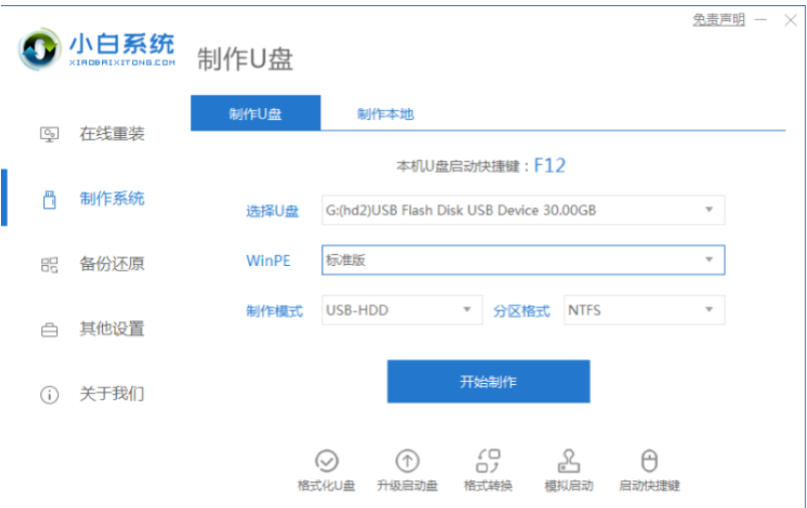
2. Die Bootdiskette wurde erfolgreich erstellt und von hinten in den Computer eingelegt, auf dem das System installiert werden soll. Starten Sie den USB-Disk-Vorgang, indem Sie schnell die Tastenkombination drücken, um die BIOS-Einstellungen einzugeben.
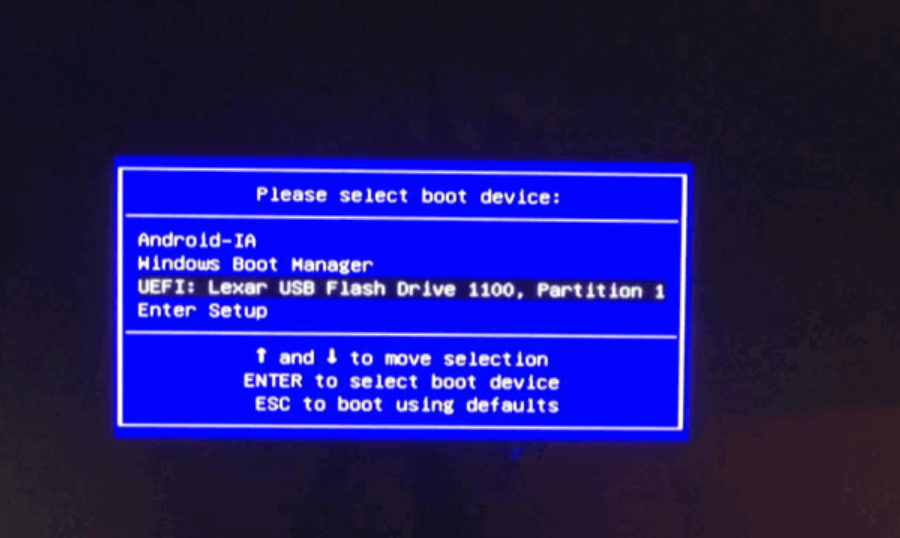
Im PE-System können Sie Diskgenius schnell zum Partitionieren der Computerfestplatte verwenden. Es gibt zwei Arten von Partitionstabellen für Computerfestplatten. Wenn Sie kein Windows 10 oder ähnliches installiert haben, wählen Sie den GUID-Typ.
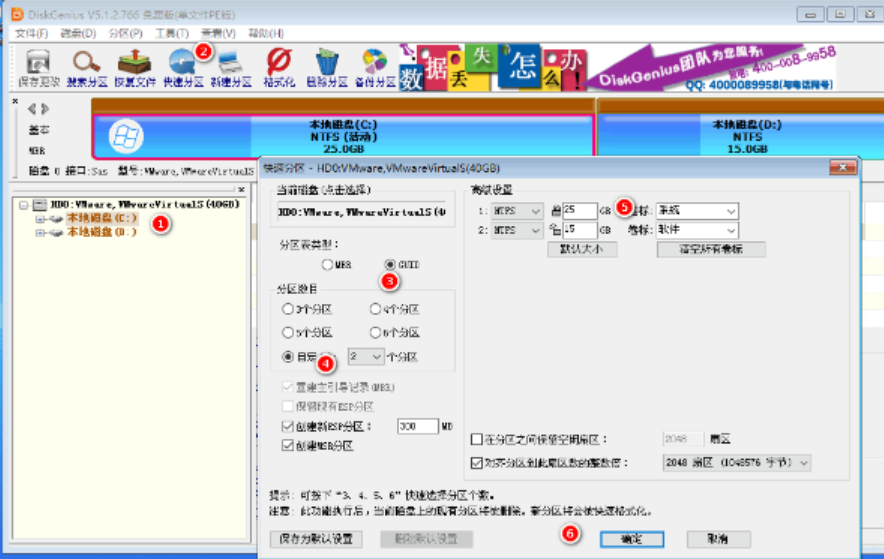
4. Wenn auf Ihrem Computer bereits Windows 10 installiert ist oder das Windows 10-System zu diesem Zeitpunkt normal verwendet wird, wählen Sie die MBR-Partition.
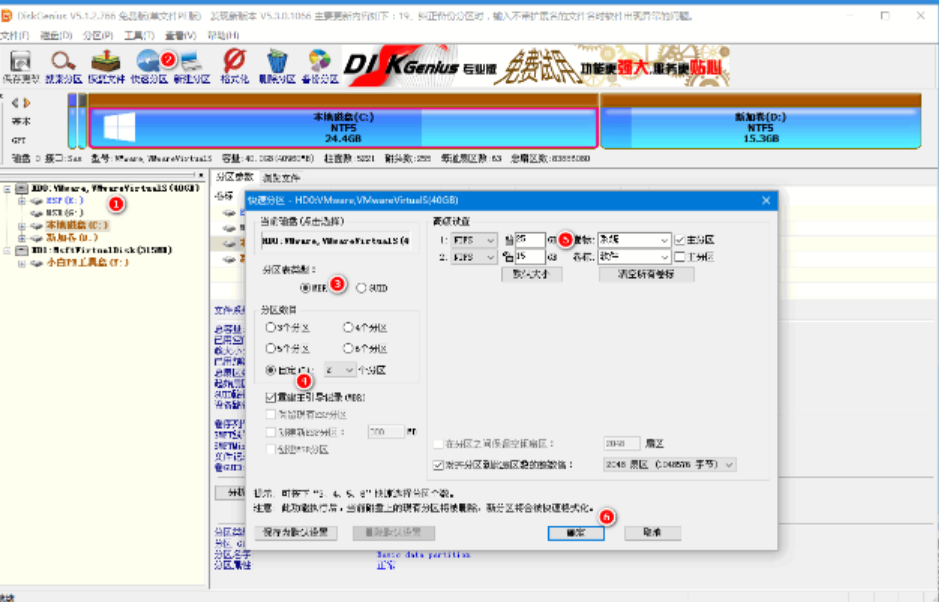
5. Nachdem die Partitionierung abgeschlossen ist, öffnen Sie das Xiaobai-Tool für die Online-Installation.
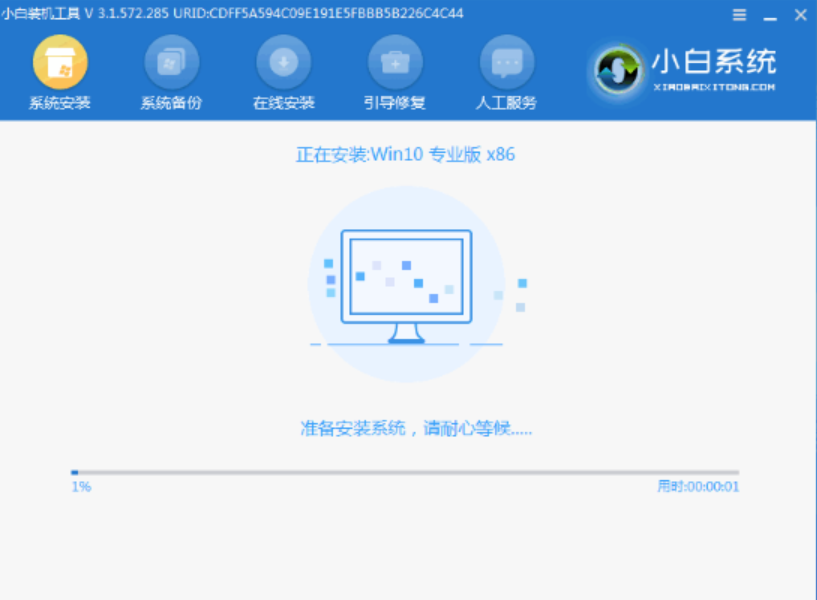
Zusammenfassung
1. Laden Sie das Ein-Klick-Systemneuinstallationstool von Xiaobai herunter, klicken Sie auf die Menüleiste „U-Disk erstellen“, legen Sie die U-Disk ein und klicken Sie, um mit der Erstellung zu beginnen.
2. Die Bootdiskette wurde erfolgreich erstellt und von hinten in den Computer eingelegt, auf dem das System installiert werden soll, indem Sie schnell die Tastenkombination drücken, um die BIOS-Einstellungen einzugeben.
3. Öffnen Sie nach dem Aufrufen des PE-Systems Diskgenius auf dem Desktop für eine schnelle Partitionierung.
4. Es gibt zwei Arten von Computer-Festplattenpartitionstabellen. Wenn Sie noch nie ein System wie Windows 10 installiert haben, wählen Sie den GUID-Typ.
5. Wenn auf Ihrem Computer bereits Windows 10 installiert ist oder das Windows 10-System derzeit normal verwendet wird, wählen Sie die MBR-Partition aus.
6. Nachdem die Partitionierung abgeschlossen ist, öffnen Sie das Xiaobai-Tool für die Online-Installation.
Das obige ist der detaillierte Inhalt vonSo richten Sie Partitionen nach der Neuinstallation des Systems in Win10 ein. Für weitere Informationen folgen Sie bitte anderen verwandten Artikeln auf der PHP chinesischen Website!
In Verbindung stehende Artikel
Mehr sehen- Was können Xiaomi-Direktinvestitionen bewirken?
- Wo kann die Schließung des Kuaishou-Ladens beantragt werden?
- Microsoft veröffentlicht neue Diktiergerät-App für Windows 11 Insider
- 4 Korrekturen werden angewendet, wenn der Computer während des Virenscans herunterfährt
- Der Startvorgang ist nach der Neuinstallation von Win7 langsam. Die Lösung für den langsamen Startvorgang auf einem Win7-Computer nach der Neuinstallation des Systems.

